Trong bài học trước, em đã tạo ra một số tệp văn bản cho cuốn sổ lưu niệm. Em hãy xem lại các tệp văn bản này để ra soát lỗi chính tả. Em có thể sử dụng chức năng Tìm kiếm và Thay thế để chỉnh sửa các lỗi chính tả, thay thế các từ viết tắt, … để các tệp văn bản hoàn chỉnh hơn.
 Giải bởi Vietjack
Giải bởi Vietjack
Hướng dẫn:
- Em cần mở lần lượt từng tập để rà soát lỗi chính tả và thay thế các từ viết tắt nếu có. Sau đó cần chọn File/Save để ghi lại các thay đổi.
- Khi thực hiện Tìm kiếm và Thay thế em nên sử dụng nút Replace trong hộp thoại Find and Replace. Em cần rất cẩn thận khi sử dụng nút Replace All.
- Phần mềm soạn thảo văn bản có chức năng rà soát lỗi chính tả và ngữ pháp tiếng Anh rất hiệu quả. Với tiếng Việt, muốn rà soát máy tính phải cài thêm một số ứng dụng được thiết kế riêng. Tuy nhiên em có thể dùng chức năng Find and Replace để thay thế các lỗi soạn thảo mà mọi người hay mắc như: dùng nhiều hơn một dấu cách, dấu câu không sát với từ liền trước, các dấu ngoặc không sát với từ liền sau, ...
Trả lời:
Các em hãy tự sử dụng chức năng Tìm kiếm và Thay thế để chỉnh sửa các lỗi chính tả, thay thế các từ viết tắt, … để các tệp văn bản hoàn chỉnh hơn.
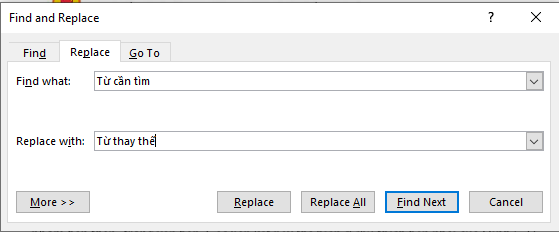
Gói VIP thi online tại VietJack (chỉ 400k/1 năm học), luyện tập gần 1 triệu câu hỏi có đáp án chi tiết
Tệp văn bản chứa các bài viết cảm nghĩ của An về trường, lớp, thầy cô và các bạn gồm nhiều trang. An muốn xem lại nội dung bài viết về nhóm bạn thân lớp 6A, nhưng không nhớ rõ ở trang nào. Vì vậy, An thực hiện thao tác tìm kiếm cụm từ “nhóm bạn thân” trong tệp văn bản. An phải thực hiện thao tác gì để xem lần lượt các kết quả tìm thấy?
Bạn Minh muốn tìm tất cả các từ “6A” trong bài viết cảm nghĩ về tập thể lớp. Cách nào sau đây không phải là cách đúng?
- Nháy chuột vào nút Find ở nhóm lệnh Editting, trong thẻ Home.
- Nháy chuột vào nút Replace ở nhóm lệnh Editting, trong thẻ Home.
- Nhấn Ctrl + F trên bàn phím.
- Nhấn Ctrl + R trên bàn phím.
Em hãy sắp xếp lại các bước sau đây theo thứ tự đúng để thực hiện thao tác thay thế một từ hoặc cụm từ trong phần mềm soạn thảo văn bản.
a) Gõ từ, cụm từ cần thay thế.
b) Nháy chuột vào thẻ Home.
c) Trong nhóm lệnh Editing, chọn Replace.
d) Gõ từ, cụm từ cần tìm.
e) Nháy chuột vào nút Replace để thay thế lần lượt từng từ hoặc cụm từ.
Bạn An muốn tìm tất cả các từ An trong tệp chứa bài viết giới thiệu về chuyến đi tham quan của lớp. Tuy nhiên, khi sử dụng chức năng tìm kiếm Find thì phần mềm đưa ra cả các kết quả là các từ Anh. Theo em bạn An cần làm gì để phần mềm chỉ tìm và đưa ra kết quả là các từ An?
1. Tại sao phải tìm kiếm và thay thế văn bản?
Công cụ tìm kiếm và thay thế giúp tìm kiếm, thay thế từ hoặc cụm từ theo yêu cầu một cách nhanh chóng và chính xác.
2. Sử dụng công cụ tìm kiếm và thay thế
- Tìm kiếm:
+ Bước 1: Mở bảng chọn Home.
+ Bước 2: Trong nhóm lệnh Editing, chọn Find.
+ Bước 3: Gõ từ, cụm từ cần tìm rồi nhấn phím Enter.
- Thay thế:
- Bước 1: Mở bảng chọn Home.
- Bước 2: Trong nhóm lệnh Editing, chọn Replace (Hiển thị của sổ Find and Replace).
- Bước 3: Gõ từ, cụm từ cần tìm trong ô Find What.
- Bước 4: Gõ từ, cụm từ cần thay thế trong ô Replace with.
- Bước 5: Nháy Find next để tìm và nháy nút Replace để thay thế, Replace All để thay thế toàn bộ hoặc nháy nút Cancel để kết thúc.